PCの動作が重い原因は、いろいろ考えられます。
ネット環境など外部の原因を除けば、メモリー(RAM)の増設が特効薬です。
メモリーは、デスクトップ、ノートに関わらず自分で交換できますので、動作が重くて作業がしづらいなと思ったときは、まずRAMの増設をおすすめします。
メモリーとは
PCでいうメモリーの正式名称は「ラム」(RAM: Random Access Memory)といいます。
(メモリーモジュール、ラムモジュールとも言います。)
PCやスマホで作業するときにデータやプログラムを一時的に保存する記憶装置で、作業用のメインメモリ(主記憶装置)です。
※基盤の形をしていて、ノートPCは本体裏面、デスクトップPCは裏面や側面のカバーを外せば、メモリーが刺さっているスロットがあります。


PCのストレージ(ハードディスクやSSDなどの記録装置)を本棚とすると、メモリー(RAM)は机に例えられます。
ストレージ(記録装置)はファイルやアプリを収納する本棚で、メモリー(RAM)は、そのアプリやアプリを広げて作業する机です。(PCを終了させると、メモリーのデータは消えます。)
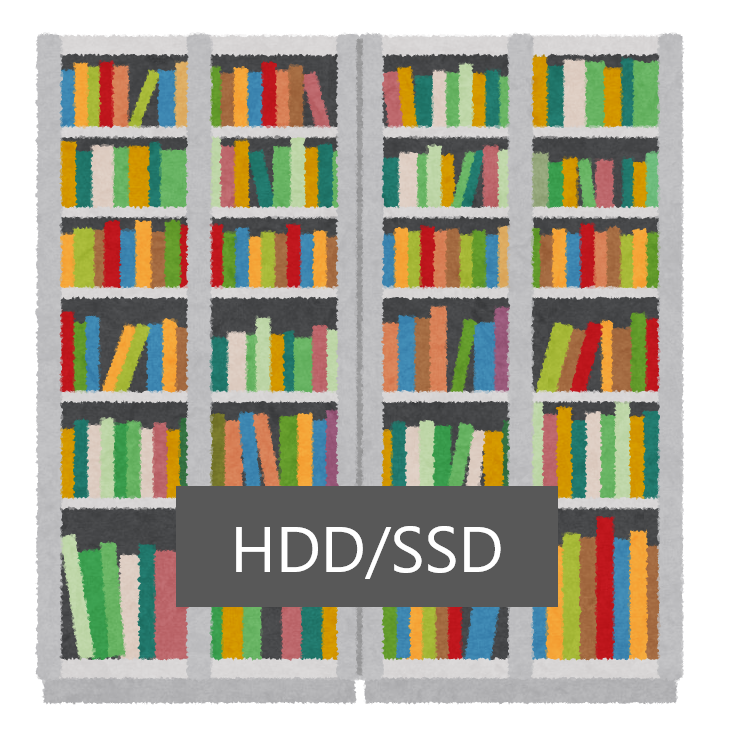

机が大きいと多くの本やノートを同時に広げて作業ができますが、机が小さいと少しの本やノートしか開けないので作業がはかどりません。
つまりメモリーの容量が小さいと、PCの動作が遅くなります。
PCの動作が遅い場合は増設をお勧めします。
また、新しく購入の際は必ずメモリーの容量はチェックしましょう。
メモリーのサイズ:4GB、8GB、16GB、32GB、64GB~
※サイズは倍々に増えていきます。
メモリー容量の確認方法
デスクトップ画面左下のスタートボタンを右クリック→システム→実装RAMの容量を確認します。
(Windows11もいっしょです。)
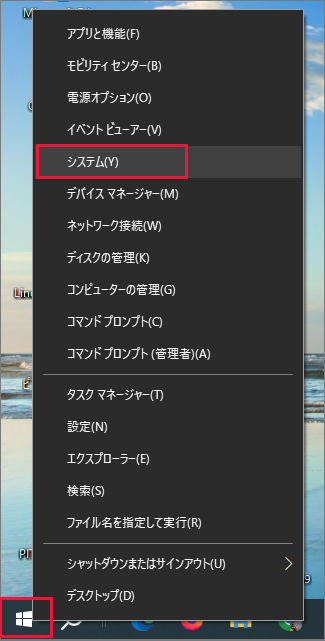 ⇒
⇒ 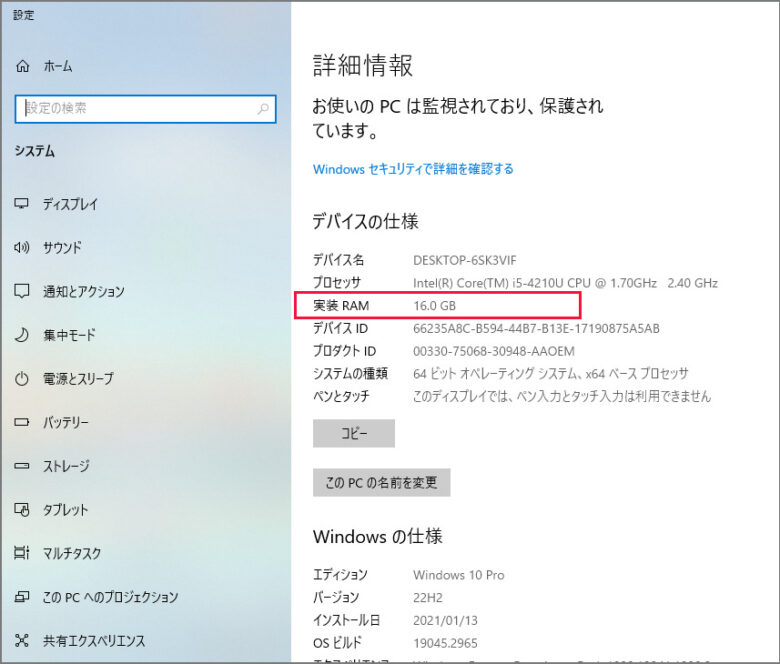

メモリーの増設
メモリーは自分で簡単に交換、増設できます。
(例えば、現在のメモリーが8GBの場合は16GB以上に増設します。)
①メモリーを選ぶ:PCによって増設できるメモリーの種類、容量、メモリーを入れるスロット数が決まっていますので、メモリー(RAM)メーカーのWEBで確認します。
メーカー参考例:ELECOM(エレコム)、Crucial(クルーシャル)、CFD(シーエフデー)、Corsair(コルセア)…
②メモリーの取り付け:次のサイトを参考にしてください→ELECOM
まとめ
PC購入の際に、ハードディスクなどのストレージの容量は気にしても、メモリーは気にされず少ない容量のメモリーのまま購入されている方が多いような気がします。
そして、使うほどに動作が重くなって困られるケースを、たくさん見てきました。
PCでの作業をストレスフリーで行うためには、RAMの容量はとても重要です。
